เปลี่ยนความโปร่งใสของข้อความกล่องค้นหา Cortana ใน Windows 10
พบ Cortana tweak อื่นใน Windows 10 build 15014 ตอนนี้คุณสามารถเปลี่ยนความโปร่งใสของข้อความในช่องค้นหาของ Cortana มาดูกันว่าจะทำได้อย่างไร
นี่คือลักษณะที่ Cortana มองนอกกรอบ
 และนี่คือลักษณะที่ปรากฏเมื่อเปิดใช้ความโปร่งใส
และนี่คือลักษณะที่ปรากฏเมื่อเปิดใช้ความโปร่งใส
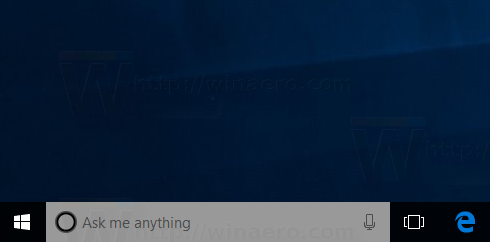
ข้อความโปร่งใสทั้งหมดมีลักษณะดังนี้:
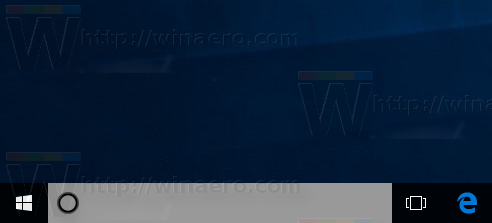
ข้อความจะทึบตามค่าเริ่มต้น
ถึง เปลี่ยนความโปร่งใสของข้อความกล่องค้นหา Cortana ใน Windows 10คุณต้องใช้การปรับแต่ง Registry เปิด ตัวแก้ไขรีจิสทรี และไปที่คีย์รีจิสทรีต่อไปนี้:
HKEY_CURRENT_USER\Software\Microsoft\Windows\CurrentVersion\Search\Flighting\0\SearchBoxTransparencyForeground
ตั้งค่า DWORD ชื่อ ค่า ถึงระดับความโปร่งใสที่ต้องการ ค่าเริ่มต้นคือ 100 เป็นทศนิยม 0 หมายถึง โปร่งใสอย่างสมบูรณ์ 100 หมายถึง ทึบแสงทั้งหมด (ข้อความสีดำ) ฉันจะตั้งไว้ที่ 50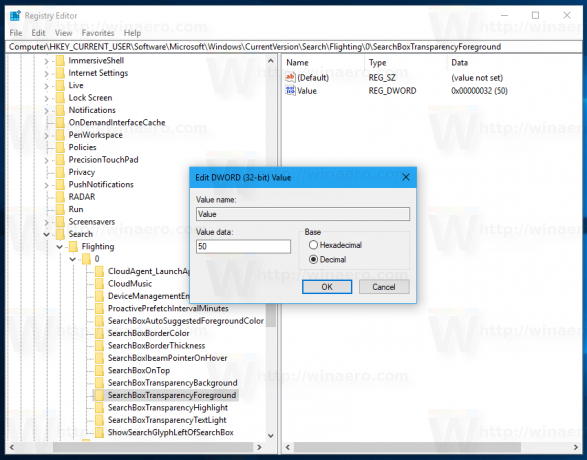
ทำซ้ำเหมือนเดิมภายใต้
HKEY_CURRENT_USER\Software\Microsoft\Windows\CurrentVersion\Search\Flighting\1\SearchBoxTransparencyForeground
รีสตาร์ท Explorer และคุณทำเสร็จแล้ว! ข้อความในช่องค้นหาของ Cortana จะเป็นแบบกึ่งโปร่งใส
ตอนนี้ อ่านบทความต่อไปนี้:
- วิธีเปิดใช้งานข้อความสีขาวใน Cortana (ช่องค้นหา)
- วิธีตั้งค่าพื้นหลังโปร่งใสสำหรับ Cortana
แค่นั้นแหละ.


